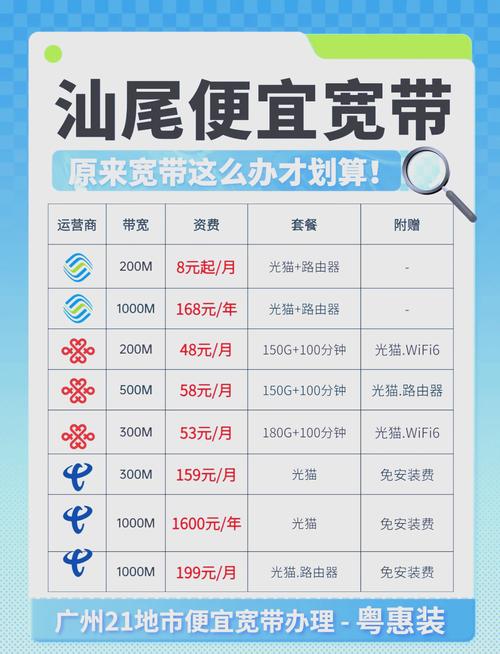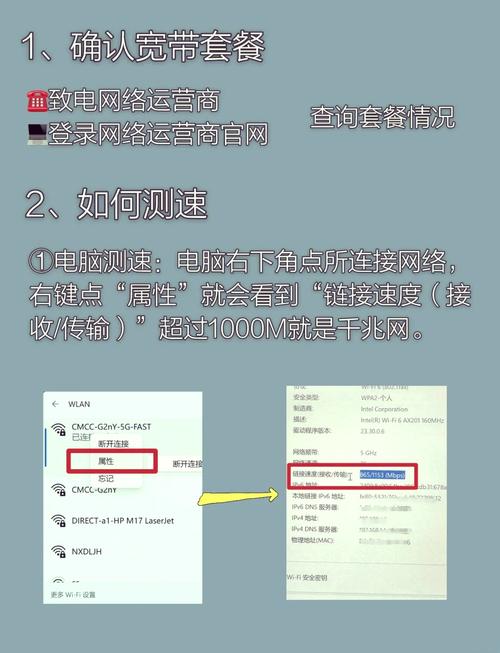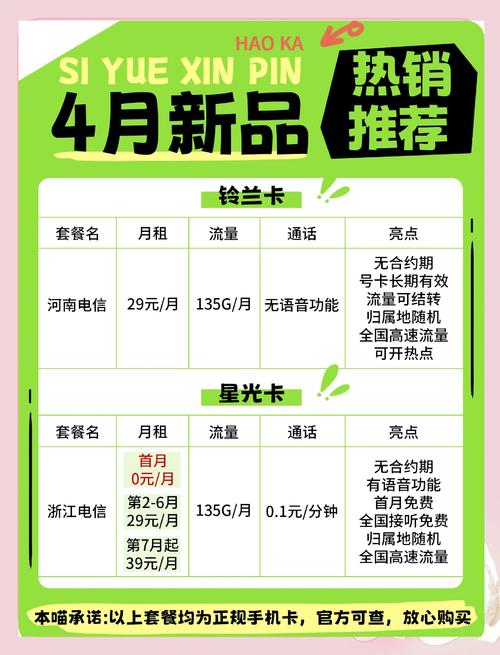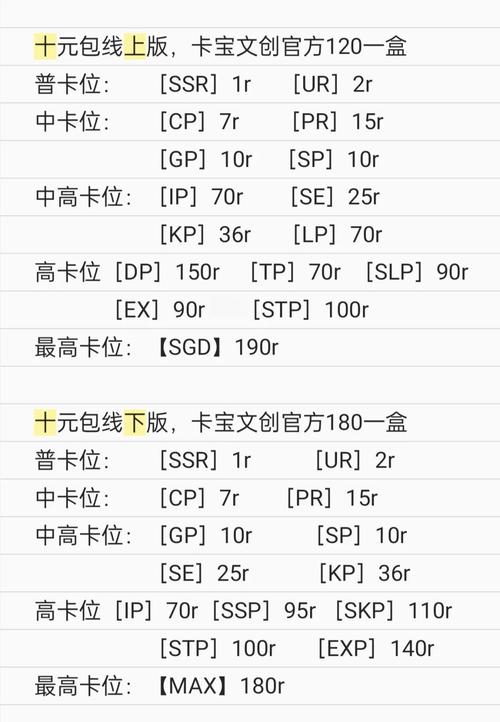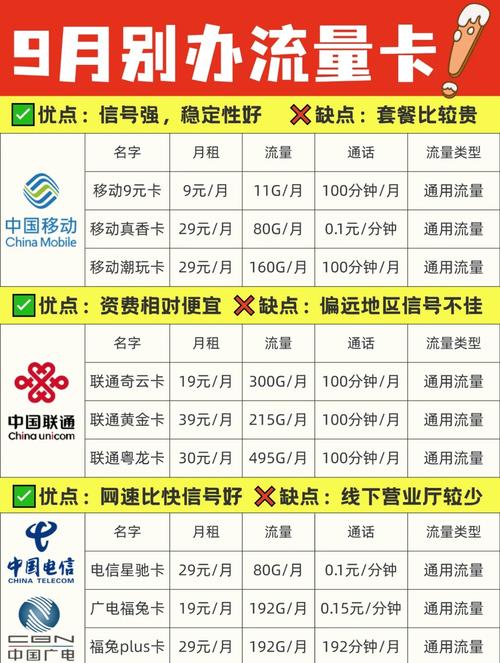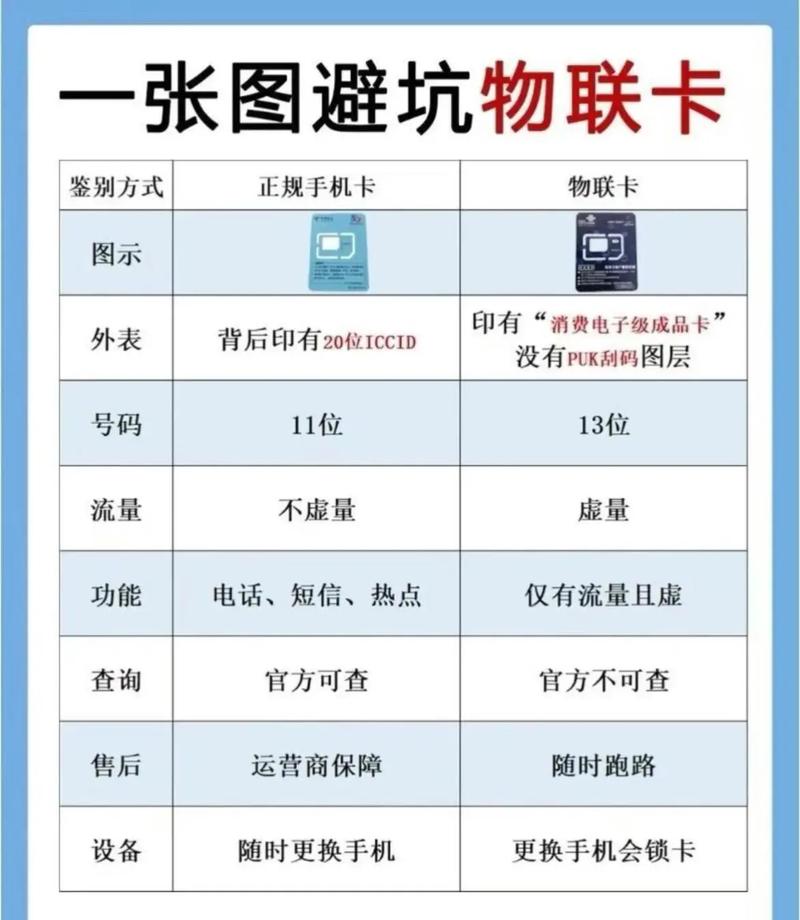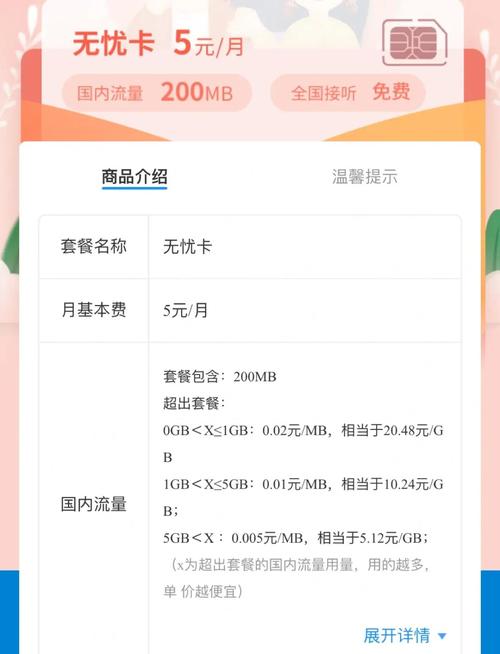光纤宽带如何调为5GWiFi?操作步骤是什么?
随着家庭网络需求日益增长,许多用户发现传统的2.4GHz WiFi频段在连接多个设备时容易拥堵,导致网速下降和延迟问题,幸运的是,如果您使用的是光纤宽带,路由器通常支持5GHz频段(俗称5G WiFi),它能提供更快的速度、更低的干扰和更稳定的信号,我将分享如何将您的光纤宽带调整为5GHz WiFi设置,让您轻松享受高效的上网体验,这个过程无需专业工具,只需几步操作就能完成。
第一步:确认路由器支持5GHz频段
在开始设置之前,请确保您的路由器支持5GHz功能,大多数现代光纤宽带路由器都内置了双频能力,支持2.4GHz和5GHz两种频段,您可以查看路由器背面标签或说明书,寻找“双频”或“5GHz”字样,如果路由器型号较旧(如几年前的产品),可能不支持5GHz,这时建议联系运营商升级设备,中国移动或电信提供的千兆光纤套餐通常附带兼容路由器,检查路由器指示灯是否有5GHz标识,这是一种快速验证方式,如果不确定,可以访问路由器品牌官网查询规格,避免浪费时间在无效设置上。
第二步:登录路由器管理界面
您需要进入路由器的设置页面,确保设备(如电脑或手机)连接到当前WiFi网络,打开浏览器,输入路由器的默认IP地址(常见的有192.168.1.1或192.168.0.1),这个地址通常印在路由器底部标签上,输入后,系统会提示输入用户名和密码,默认值一般是“admin”和“admin”,或参考说明书获取,如果更改过登录信息,请使用自定义凭证,安全起见,我建议在登录前确保网络环境安全,避免公共WiFi操作,成功登录后,您会看到管理界面,显示各种设置选项。
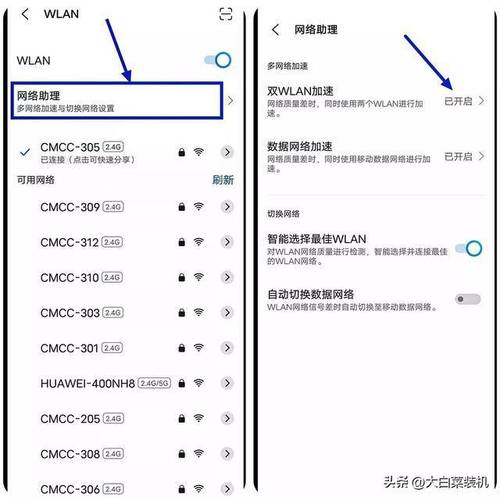
第三步:定位并配置无线设置
进入管理界面后,找到“无线设置”或“WiFi设置”选项(不同品牌界面略有差异,如华为路由器在“高级设置”下,小米路由器在“网络设置”里),点击进入无线配置页面,您会看到两个频段选项:2.4GHz和5GHz,选择5GHz频段后,系统会显示相关参数,第一步是启用5GHz功能,勾选“启用”或“开启”按钮,设置SSID(即WiFi名称),建议给它一个独特名字,Home_5G”,方便识别,设置安全模式,推荐选择WPA2-PSK或WPA3(最新标准),以增强网络安全,输入一个强密码(包含字母、数字和符号),并保存记录以防忘记,调整信道设置,如果路由器支持自动优化,选择“自动”模式;否则,手动选择一个干扰较少的信道(如36、149等)。
第四步:保存设置并测试连接
配置完成后,务必点击“保存”或“应用”按钮,路由器会重启以应用新设置,这个过程可能需要1-2分钟,期间网络会短暂中断,请耐心等待,重启后,在您的设备(如手机或笔记本电脑)上搜索WiFi网络,找到新设置的5GHz SSID(Home_5G”),输入密码连接,测试网速可以使用Speedtest工具或运营商App,比较5GHz和2.4GHz的差异——您会发现5GHz在下载速度上显著提升,ping值更低,特别适合视频会议或在线游戏,如果遇到连接问题,检查设备是否支持5GHz(多数新手机和电脑都兼容),或尝试重新启动设备,确保路由器位置居中,减少墙壁遮挡,以获得最佳信号覆盖。
常见问题解答
- 为什么5GHz信号覆盖范围较小? 5GHz频段频率较高,穿墙能力弱于2.4GHz,但速度更快,我建议将路由器放在家中中心位置,或添加WiFi扩展器解决覆盖问题。
- 设置后网速没提升怎么办? 可能原因是光纤套餐限速或设备不支持,检查宽带套餐带宽(如100Mbps以上适合5GHz),并确认设备WiFi模块兼容5GHz。
- 会额外收费吗? 不,5GHz是路由器自带功能,运营商不会收取额外费用,属于免费升级。
在我看来,切换到5GHz WiFi是优化家庭网络的明智之举,它能显著提升日常使用体验,尤其在高清流媒体或多设备环境中,许多用户反馈,这一简单调整让他们告别了卡顿烦恼,如果您有更多疑问,欢迎在评论区交流,我会尽力提供实用建议。